DDR爱好者之家 Design By 杰米
选择圆角矩形工具。(图01)

图01
按住鼠标左键不要松开,同时拉出这样一个形状,也可以用小键盘的上下方向键调整圆角的弧度。(图02)
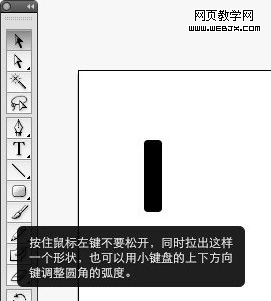
图02
用钢笔工具调整圆角矩形的各个端点,成右边的这个形状。(图03)

图03
同样用矩形工具画出左边的形状,然后用钢笔调整成右边的形状。(图04)
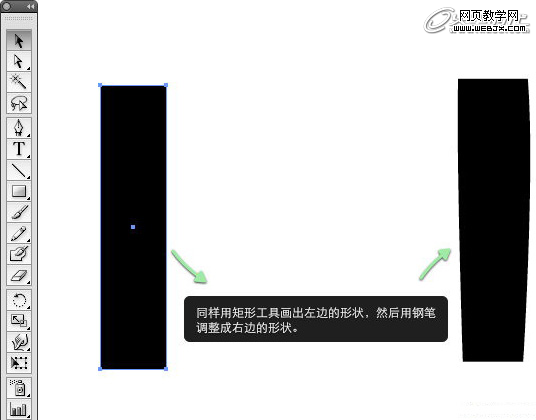
图04
选择星形工具,在画布中点击,出现如下对话框。然后将角点数改成3,确定。(图05)

图05
通过变形和钢笔的调整成右边的形状。(图06)
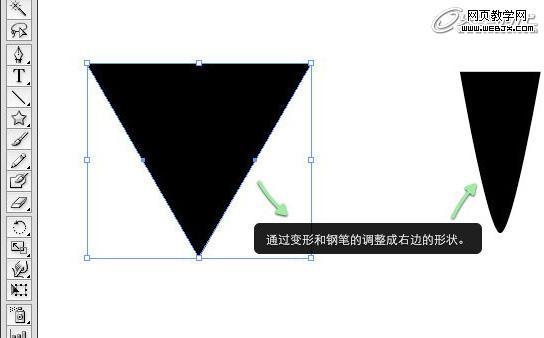
图06
同时选中三个形状,然后点击直居中。按住Shift键调整它们这前的间距。(图07)

图07
添加笔尖的的描边,和形状的线性渐变。(图08)
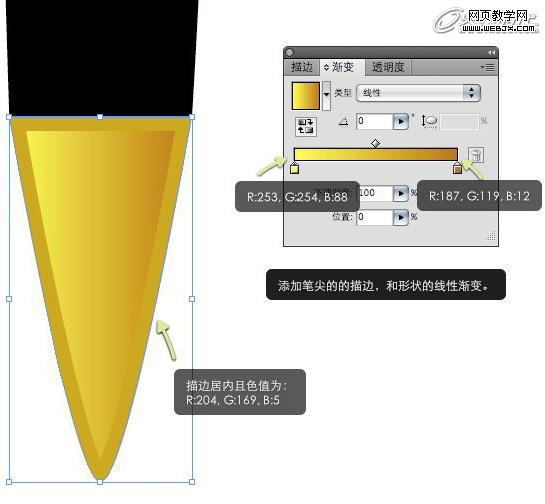
图08
用钢笔勾勒出如上形状,填充色值为:R:94,G:60,B:0。(图09)

图09
用钢笔勾勒出左边的两个形状,并填充白色,将其不透明度分别改成:50%,30%。(图10)
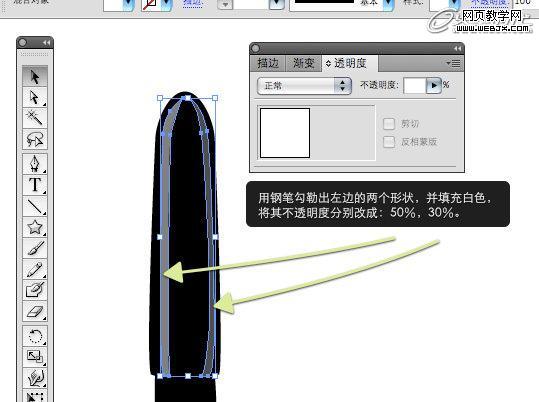
图10
同上,不过这里将填充改为线性渐变,渐变到透明。Illustrator CS4新增功能,以前可以用渐变的不透明蒙版实现效果。(图11)

图11
上一页12 下一页 阅读全文

图01
按住鼠标左键不要松开,同时拉出这样一个形状,也可以用小键盘的上下方向键调整圆角的弧度。(图02)
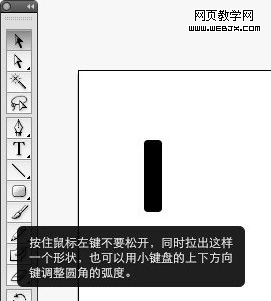
图02
用钢笔工具调整圆角矩形的各个端点,成右边的这个形状。(图03)

图03
同样用矩形工具画出左边的形状,然后用钢笔调整成右边的形状。(图04)
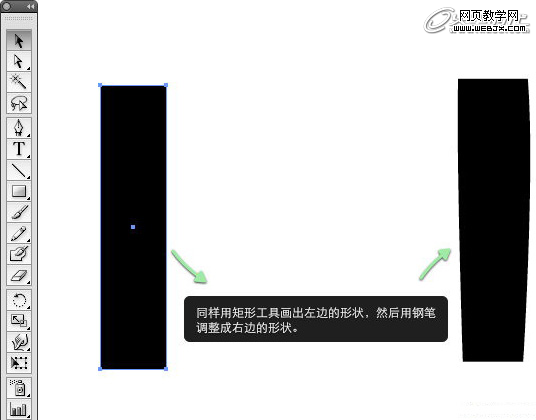
图04
选择星形工具,在画布中点击,出现如下对话框。然后将角点数改成3,确定。(图05)

图05
通过变形和钢笔的调整成右边的形状。(图06)
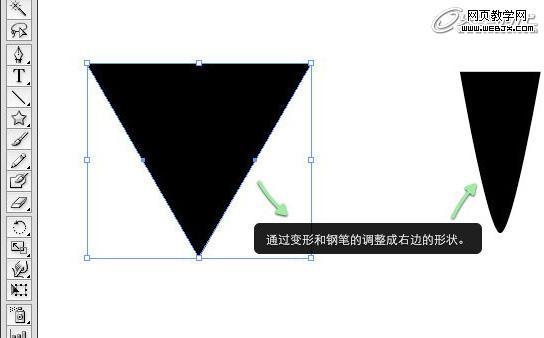
图06
同时选中三个形状,然后点击直居中。按住Shift键调整它们这前的间距。(图07)

图07
添加笔尖的的描边,和形状的线性渐变。(图08)
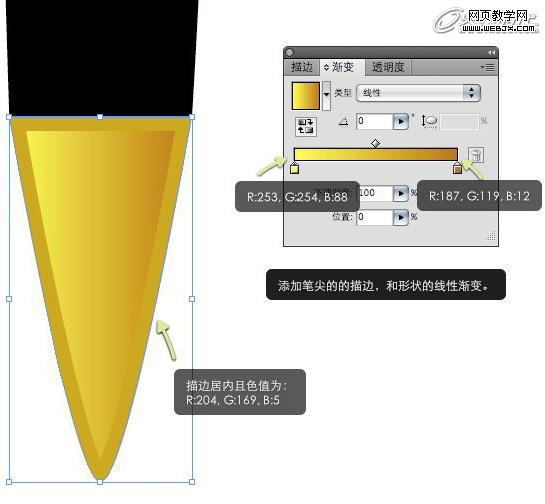
图08
用钢笔勾勒出如上形状,填充色值为:R:94,G:60,B:0。(图09)

图09
用钢笔勾勒出左边的两个形状,并填充白色,将其不透明度分别改成:50%,30%。(图10)
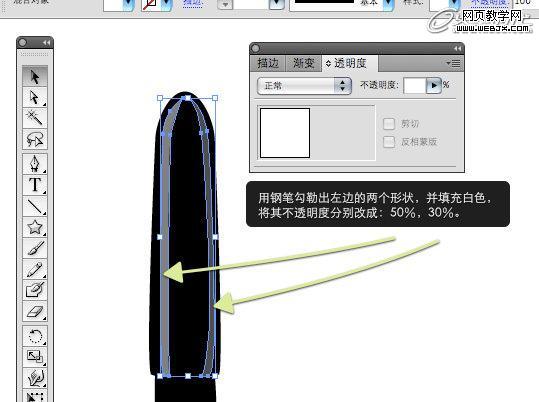
图10
同上,不过这里将填充改为线性渐变,渐变到透明。Illustrator CS4新增功能,以前可以用渐变的不透明蒙版实现效果。(图11)

图11
上一页12 下一页 阅读全文
DDR爱好者之家 Design By 杰米
广告合作:本站广告合作请联系QQ:858582 申请时备注:广告合作(否则不回)
免责声明:本站资源来自互联网收集,仅供用于学习和交流,请遵循相关法律法规,本站一切资源不代表本站立场,如有侵权、后门、不妥请联系本站删除!
免责声明:本站资源来自互联网收集,仅供用于学习和交流,请遵循相关法律法规,本站一切资源不代表本站立场,如有侵权、后门、不妥请联系本站删除!
DDR爱好者之家 Design By 杰米
暂无评论...
RTX 5090要首发 性能要翻倍!三星展示GDDR7显存
三星在GTC上展示了专为下一代游戏GPU设计的GDDR7内存。
首次推出的GDDR7内存模块密度为16GB,每个模块容量为2GB。其速度预设为32 Gbps(PAM3),但也可以降至28 Gbps,以提高产量和初始阶段的整体性能和成本效益。
据三星表示,GDDR7内存的能效将提高20%,同时工作电压仅为1.1V,低于标准的1.2V。通过采用更新的封装材料和优化的电路设计,使得在高速运行时的发热量降低,GDDR7的热阻比GDDR6降低了70%。
更新日志
2025年02月22日
2025年02月22日
- 小骆驼-《草原狼2(蓝光CD)》[原抓WAV+CUE]
- 群星《欢迎来到我身边 电影原声专辑》[320K/MP3][105.02MB]
- 群星《欢迎来到我身边 电影原声专辑》[FLAC/分轨][480.9MB]
- 雷婷《梦里蓝天HQⅡ》 2023头版限量编号低速原抓[WAV+CUE][463M]
- 群星《2024好听新歌42》AI调整音效【WAV分轨】
- 王思雨-《思念陪着鸿雁飞》WAV
- 王思雨《喜马拉雅HQ》头版限量编号[WAV+CUE]
- 李健《无时无刻》[WAV+CUE][590M]
- 陈奕迅《酝酿》[WAV分轨][502M]
- 卓依婷《化蝶》2CD[WAV+CUE][1.1G]
- 群星《吉他王(黑胶CD)》[WAV+CUE]
- 齐秦《穿乐(穿越)》[WAV+CUE]
- 发烧珍品《数位CD音响测试-动向效果(九)》【WAV+CUE】
- 邝美云《邝美云精装歌集》[DSF][1.6G]
- 吕方《爱一回伤一回》[WAV+CUE][454M]
